文章詳情頁
win11分辨率調不了
瀏覽:129日期:2023-01-12 17:37:29
win11的整體界面都已經進行了更新和改進可以讓你使用到很多的優質功能,但是進入之后有些都出現了分辨率不能調整的問題,以至于游戲看電影都不能達到極佳的效果,下面就帶來了win11分辨率調整不了解決方法,快來一起試試吧。
win11分辨率調不了:方法一、安裝顯卡驅動
1、win11分辨率調不了、顯示異常,基本都是沒有安裝顯卡驅動。所以我們首先需要下載驅動人生。
2、下載安裝好驅動人生后,點擊上側的“驅動管理”。然后再點擊下方的“立即掃描”
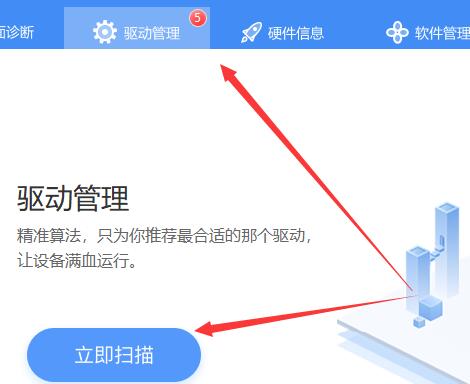
3、掃描后會出現顯卡驅動異常,我們點擊“一鍵修復”即可。
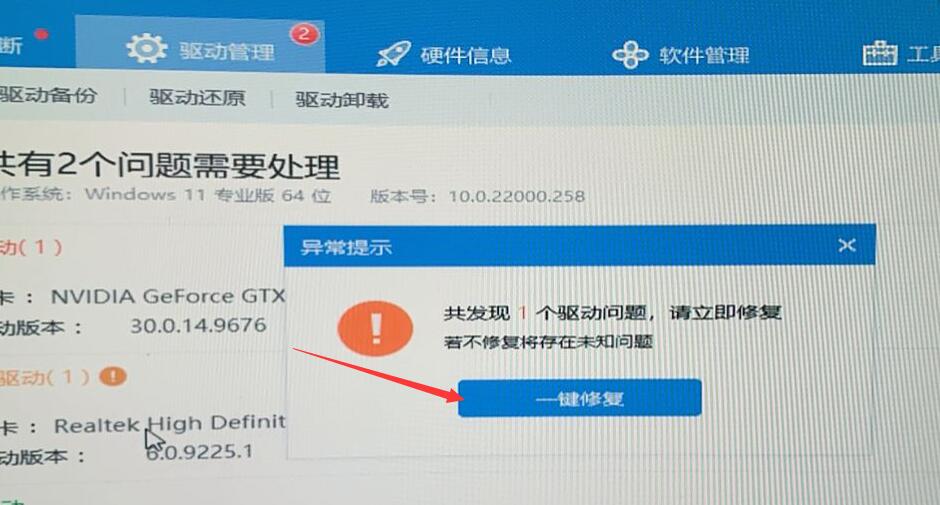
4、修復完成后,分辨率和顯示就都正常了。

方法二、檢查更新
1、首先點擊進入下方的開始菜單。

2、再選擇windows設置中的“更新和安全功能”。
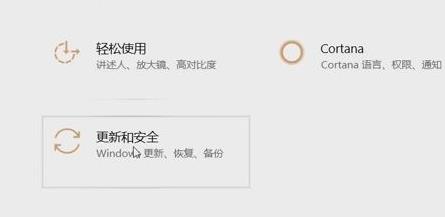
3、進入后可以看到“windows更新”點擊檢查更新,自動進行驅動和補丁更新安裝。
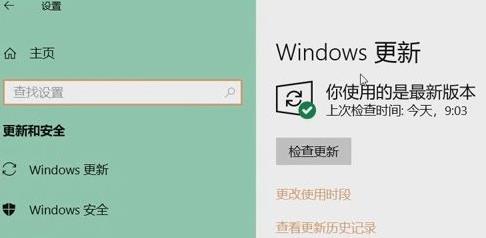
4、全部搞定之后系統會自動為你進行分辨率的調整,然后返回就可以進行自定義的設置了。
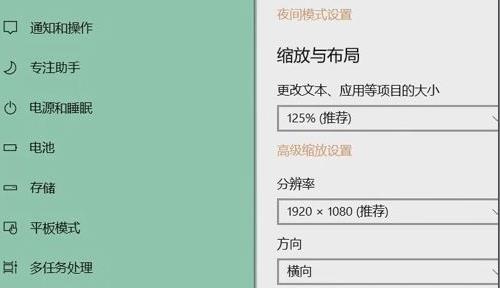
相關文章:win11安裝不了解決教程 | win11常見問題匯總
以上就是win11分辨率調整不了解決方法,分辨率建議調適合顯示器的最佳~想知道更多相關教程還可以收藏好吧啦網。
以上就是win11分辨率調不了的全部內容,望能這篇win11分辨率調不了可以幫助您解決問題,能夠解決大家的實際問題是好吧啦網一直努力的方向和目標。
相關文章:
1. 蘋果macOS Ventura 13.3 首個 Public Beta 測試版本發布2. AIX上克隆rootvg的操作方法 3. Win10系統360瀏覽器搜索引擎被劫持解決方法 4. Ubuntu 20.04.2 發布,包括中國版的優麒麟5. 請盡快升級: Ubuntu 18.04 LTS 和 Linux Mint 19.x 發行版將于 4 月停止支持6. 更新FreeBSD Port Tree的幾種方法小結7. 統信UOS怎么增加刪除字體? UOS系統添加移除字體的技巧8. 關于linux(ubuntu 18.04) 中idea操作數據庫失敗的問題9. 樹莓派64位系統安裝libjasper-dev顯示無法定位軟件包問題10. UOS系統怎么更新? UOS更新系統的圖文教程
排行榜

 網公網安備
網公網安備